Come fermare la tastiera touch di Windows 10 da Appear at Login

Recentemente, il mio laptop mi ha presentato con la Touch Keyboard di Windows ogni volta che apro la schermata di blocco ... anche se il mio laptop non ha un touch screen . Avere un problema simile? Ecco alcune possibili soluzioni.
Se è possibile, trova e disinstalla il colpevole (o lo interrompe dall'avvio automatico)
Se ciò è avvenuto in modo casuale, è probabile a causa di una nuova app o driver installato. Sospetto fortemente che il colpevole sul mio sistema sia Air Display, ma dal momento che non si disinstalla correttamente su Windows 10, non potrei davvero confermare o risolvere il problema in questo modo. Pensa alle app che hai installato di recente, e se una di queste potrebbe aver indotto il tuo computer a pensare che abbia un touch screen o abbia bisogno di funzionalità di accesso facili. Disinstalla e riavvia il computer per vedere se il problema scompare.
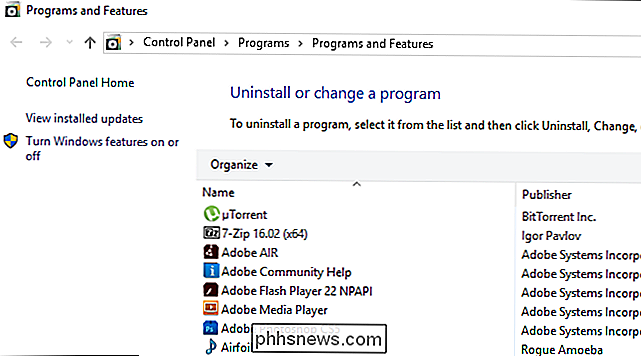
In alternativa, puoi aprire Task Manager premendo Ctrl + Maiusc + Esc sulla tastiera e vai alla scheda Avvio. Prova a disabilitare alcune attività di avvio qui per vedere se risolve il problema. Se sei fortunato, il problema esiste solo quando il colpevole è attivo, quindi puoi almeno prevenirlo durante l'uso normale del tuo computer.
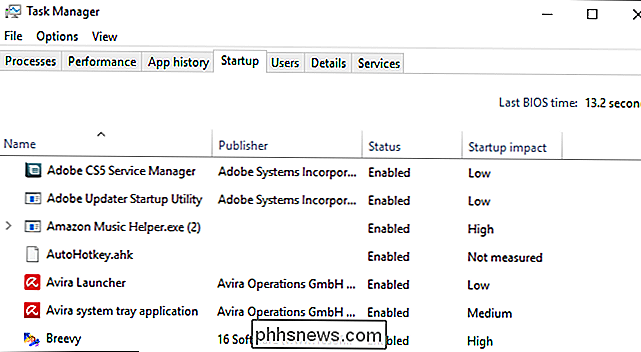
Disattiva la tastiera touch in facilità di accesso
Se sei fortunato, la tastiera touch è stata attivata tramite il Centro Ease di accesso ufficiale di Windows, e puoi risolvere il problema semplicemente spegnendolo.
Per arrivarci, apri il menu Start e digita "facilità di accesso". Premi Invio quando viene visualizzata l'opzione Centro accesso facilitato.
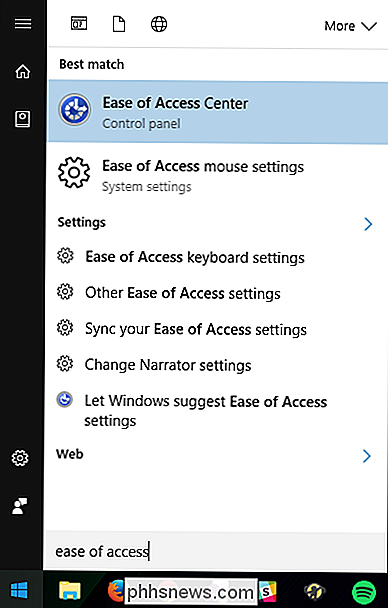
Da qui, fai clic su "Usa il computer senza mouse o tastiera".
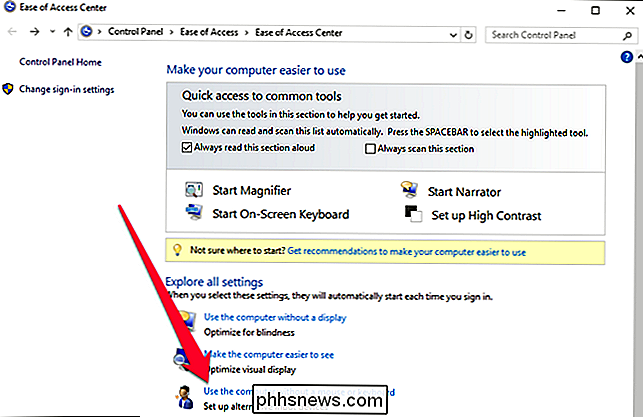
Deseleziona la casella di controllo "Usa tastiera su schermo". Se è già deselezionato, controllalo, fai clic su Applica, quindi deselezionalo, solo per buona misura. Fai clic su OK per salvare le modifiche e uscire da questa schermata.
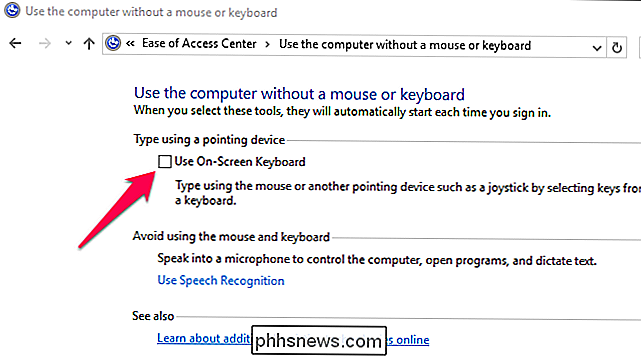
Disattiva il servizio Touch Keyboard
Se le opzioni sopra indicate non funzionano, potresti dover passare un po 'più al nucleare e disabilitare del tutto i servizi touch. Ciò significa che se il tuo laptop ha un touch screen o se alcune app richiedono che queste funzioni funzionino correttamente, potresti rompere qualcosa. Ma non preoccuparti: questi passaggi sono completamente reversibili, quindi se rompono qualcosa, puoi sempre ripristinarlo.
Per disabilitare il servizio touchpad di Windows, apri il menu Start e digita "services". Premere Invio.
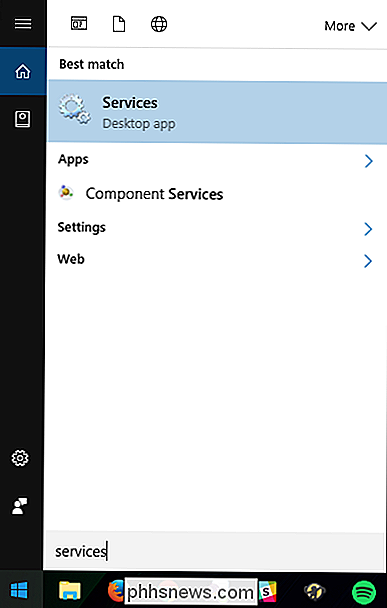
Scorrere verso il basso fino a "Touch Keyboard and Handwriting Panel Service". Fare doppio clic su di esso.
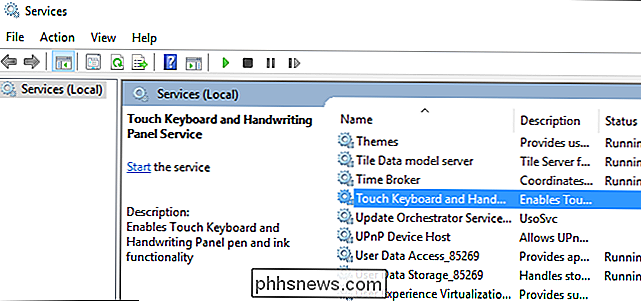
Individuare il menu a discesa Tipo di avvio e modificarlo in "Disabilitato".
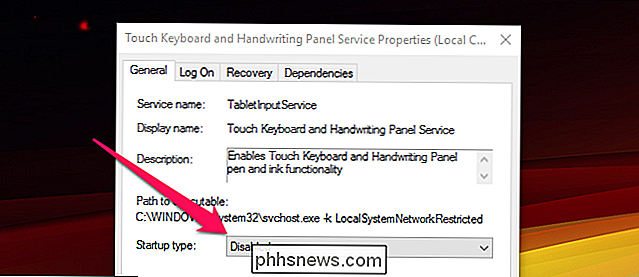
Questa è la soluzione che alla fine ha funzionato per me, e dal momento che non uso alcuna funzionalità di tocco, non ha infranto nulla che volevo mantenere.
Hai qualche tua soluzione a questo problema? Assicurati di farcelo sapere nei commenti, e possiamo includerli in questa lista.

5 Modi per aggirare la censura e il filtraggio di Internet
Vengono filtrate sempre più connessioni Internet, dal filtro della connessione Wi-Fi pubblica e sul posto di lavoro all'ISP e alla censura a livello nazionale. Tuttavia, ci sono ancora modi per aggirare questo filtraggio e visualizzare siti Web bloccati. Alcuni di questi metodi potrebbero essere limitati da un filtro rigido.

Puoi utilizzare più profili in Google Chrome contemporaneamente?
Può diventare piuttosto frustrante se devi uscire costantemente da un account e accedere a un altro per tutta la giornata solo per accedere e utilizzare i servizi online multipli che sono collegati ad entrambi. Con questo in mente, il post di Q & A di SuperUser di oggi fornisce alcuni consigli utili per un lettore frustrato.



